|
《目 次》 |

1.Googleアナリティクスとは
Googleアナリティクス。
Webで仕事をしようとする人には必須のツールといえます。
このツールを導入すると、あなたのサイトを訪れてくれたユーザーの行動が
わかるようになります。
具体的には、
- 自分のサイトの訪問者数
- 訪問者のサイト内の行動(閲覧ページ・閲覧開始ページ・離脱ページ)
- 平均滞在時間
というものが表示されます。
すごいですね。
これによって、
「どの記事が人気があるのか」
「離脱したページのどこが問題だったのか」
「平均的に何分くらい自分の記事を見てくれたのか」
などを自分なりに分析し、強化したり・修正を加えたりして、
訪問者数を増やすことも可能になるのです。
記事をただただ上げているだけでは、何が良くて何が悪いのかはわかりませんよね。
こうした目に見えた数字やデータから自分のサイトを客観的視点から見直して
どんどん強化するのに役立てましょう♪
2.Googleアナリティクスの登録方法
以下『Googleアナリティクス』の登録方法です。
1.Googleアナリティクスにアクセスします。→『お申込み』をクリック。
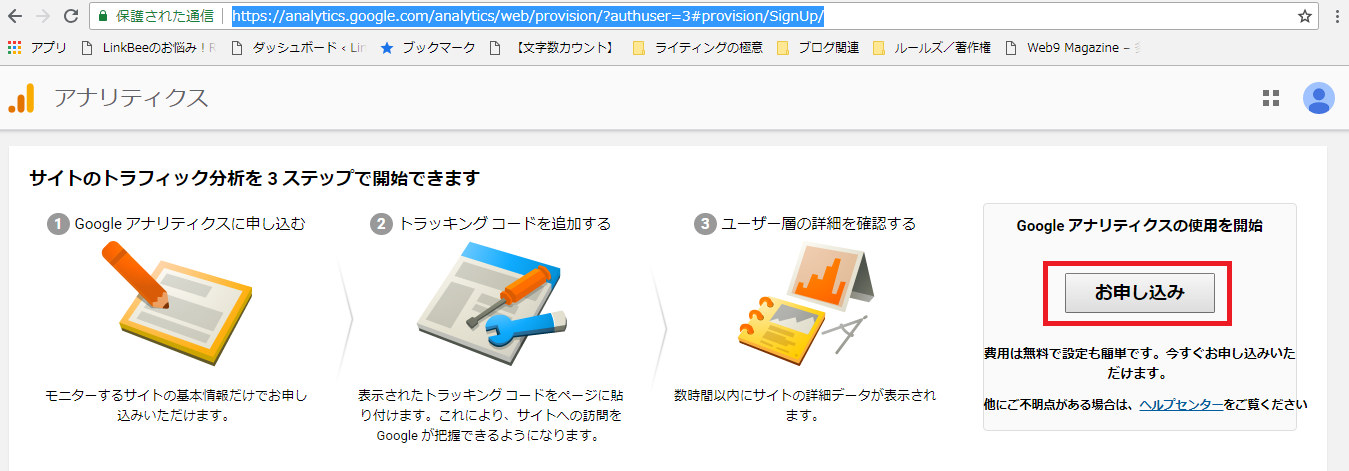
2.「アカウントの設定」「プロパティの設定」をします。
- アカウント名
- ウェブサイト名
- サイトURL
- 業種
- タイムゾーン
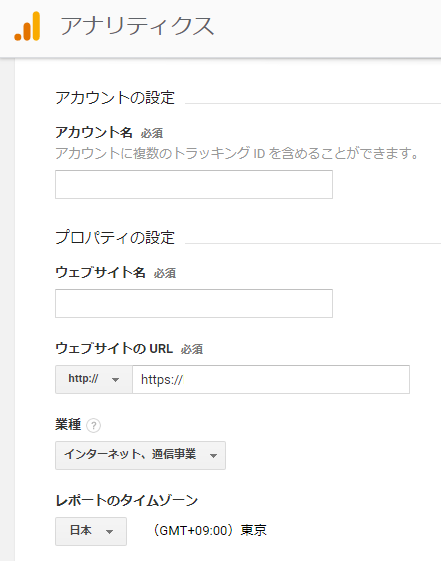
3.『トラッキングIDを取得』をクリック。
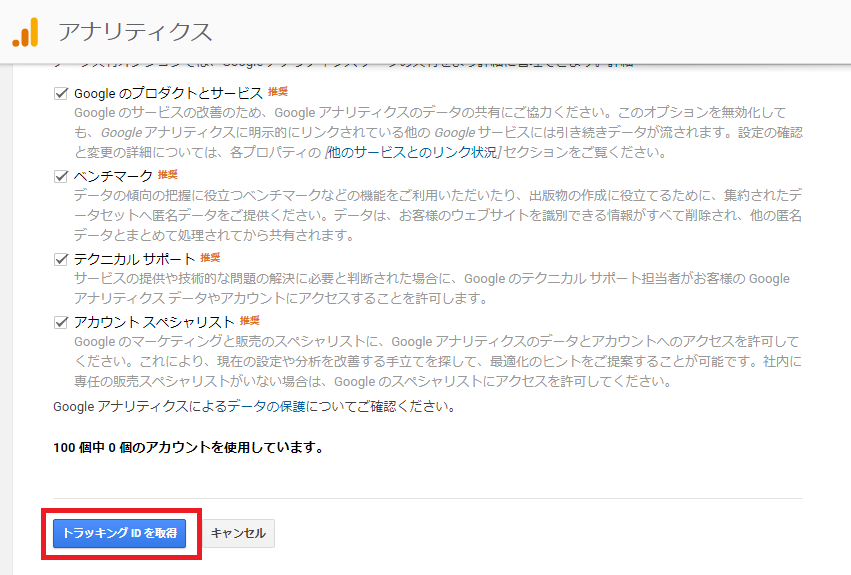
4.利用規約に同意します。『同意する』をクリック。
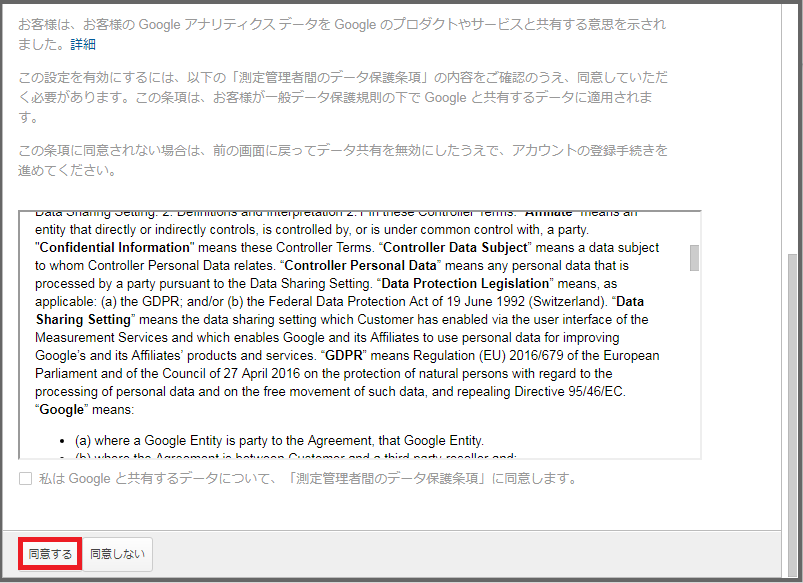
5.『トラッキングID』が取得されました。
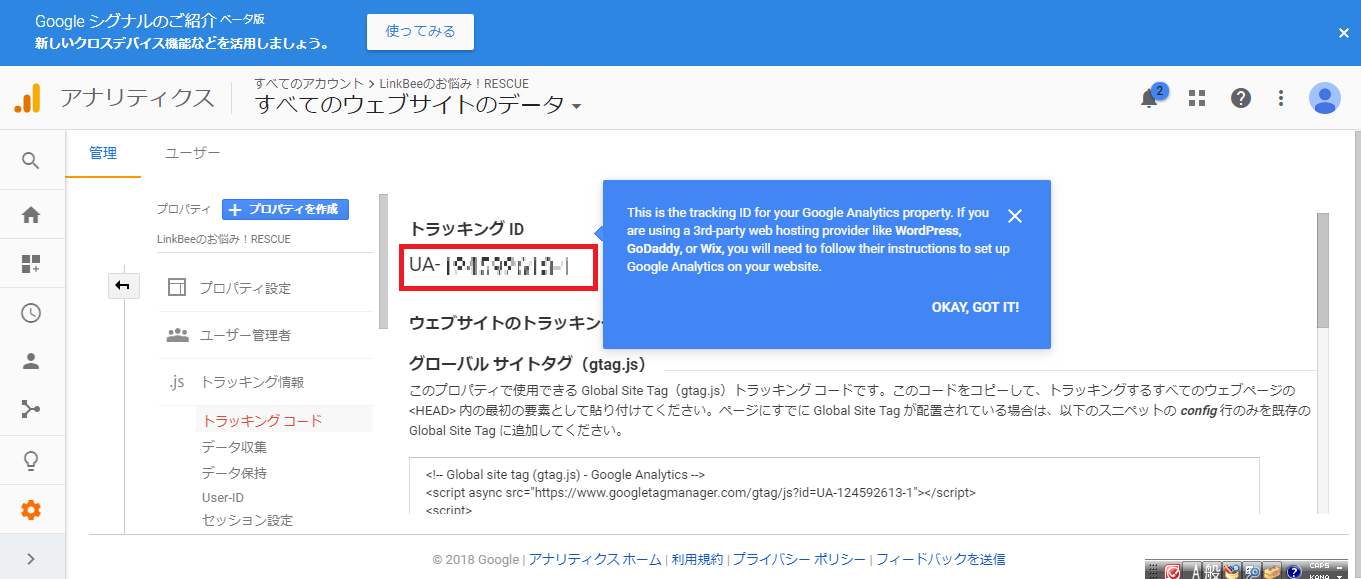
6.自分のサイトへ移動します。
『ダッシュボード』→『All in one SEO』→『一般設定』へ移動します。
下へスクロールして『Google設定』へ。『GoogleアナリティクスID』に先程取得したIDを入れ、『ドメインのトラッキング』に自分のドメインを入力します。
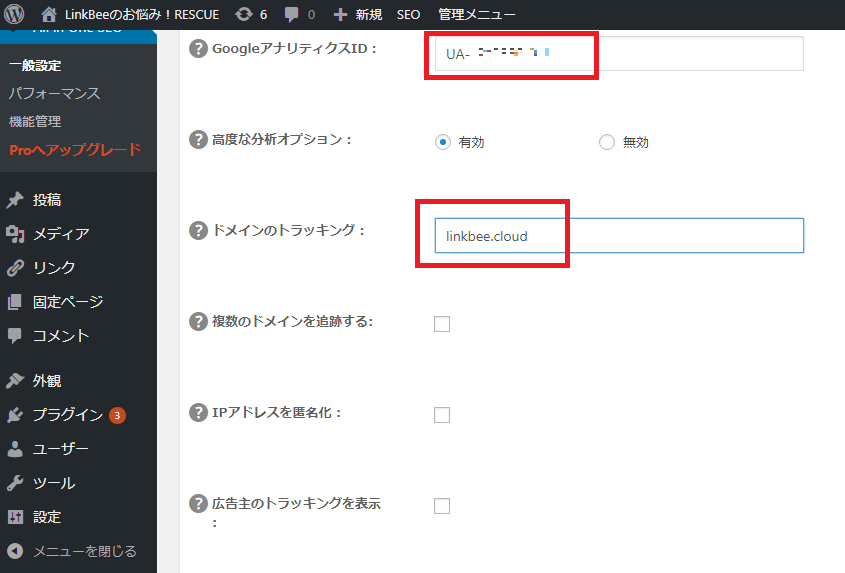
7.『トラッキングからユーザーを除外』の全項目に☑を入れます。
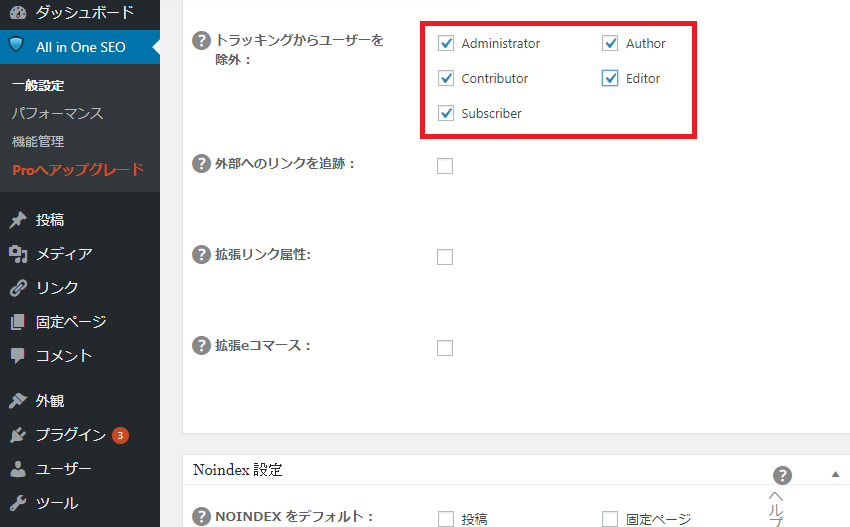
※トラッキングから自分およびサイトに入れる者全てを除外します。自分以外ユーザーがいない場合は『Administrator』のみでかまいせん。
8.下へスクロールして『設定を更新』をクリックします。
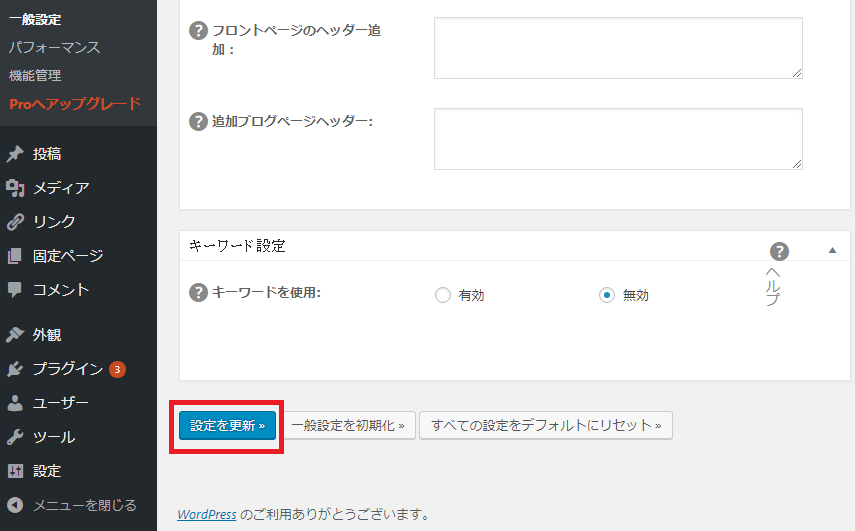
以上です♪
ちょっと面倒臭かったかもしれませんが、
これで自分のサイトを各段にレベルアップさせることも可能になりましたね!
数字はエグイとこもあって、落ち込んだりもしますが、
的確なアドバイスをくれる心強い味方ともいえます。
頑張りましょうね!



コメント